Hai notato che?Dopo l'aggiornamento di Windows 10,Il tasto sinistro del mouse non funziona, o solo il tasto sinistro del mouse a volteiniziare a fare effetto, Oppure il tasto sinistro del mouse è bloccato e non può continuare a selezionare tutto?
suoErrori hardware o problemi software (come applicazioni di terze parti obsolete o in conflitto) possono causareIl tasto sinistro del mouse smette di funzionare in modo casuale.Se il pulsante sinistro del mouse è bloccato, continua a selezionare tutto o il pulsante sinistro del mouse non funziona correttamente su un laptop o PC Windows 10, applica le seguenti soluzioni prima di acquistare un nuovo mouse.
- Innanzitutto, controlla e assicurati che l'hardware stesso non sia difettoso.Per controllare l'hardware, basta collegare il mouse a un altro PC e vedere se funziona.
- Se tutto è normale, potrebbe esserci un conflitto con il driver del mouse o con il software di terze parti.Se si scopre che c'è un problema hardware, come "il tasto sinistro del mouse non funziona su un altro PC", ovviamente devi sostituire il mouse.
Contenuti
Il tasto sinistro del mouse non funziona Windows 10
Riavvia il computer o il laptop, se un malfunzionamento temporaneo causa il blocco del pulsante sinistro del mouse, continua a selezionare tutto su Windows 10, potrebbe risolvere questo problema.
Scollega il mouse e collegalo a un'altra porta USB, a volte aiuta senza motivo.
Eseguire un avvio pulito, quindi verificare se il pulsante sinistro del mouse funziona.Se un conflitto di software di terze parti causa problemi, questo può essere d'aiuto.
Ancora una volta, se si utilizza un mouse esterno sul laptop causando l'interruzione casuale del funzionamento del clic sinistro, destro o destro o sinistro, spegnere il touchpad sul laptop.Il touchpad potrebbe interferire con un mouse esterno.
Aggiorna il driver del mouse
Nella maggior parte dei casi, se viene utilizzato il driver del mouse sbagliato o non è aggiornato, si verificherà un problema "clic sinistro del mouse non funziona".Oppure possiamo dire che i driver di dispositivo obsoleti o danneggiati possono causare questo problema.
- Premi il tasto Windows + R, digitadevmgmt.msce fare clic su OK,
- Verrà visualizzato un elenco di tutti i driver di dispositivo installati,
- Trova il mouse e altri dispositivi di puntamento ed espandili.
- Fare doppio clic sul dispositivo del mouse, fare clic su Aggiorna driver,
- Seleziona "Cerca automaticamente il software del driver aggiornato" per consentire a Windows Update di controllare e installare il driver più recente per il mouse.
- Se è disponibile una nuova versione, Windows inizierà ad aggiornare il driver
- Al termine, riavvia il computer e verifica se aiuta a risolvere il problema del mouse su Windows 10.
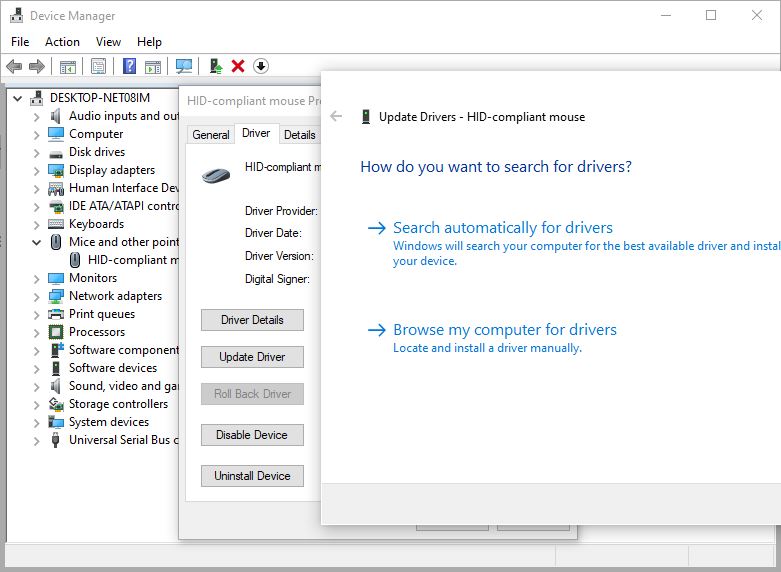
Reinstallare il driver del mouse
Nella maggior parte dei casi, questa è un'altra soluzione semplice che può risolvere il problema per te.
- Usa devmgmt.msc per aprire Gestione dispositivi
- Individua ed espandi mouse e altri dispositivi di puntamento
- Seleziona il dispositivo di disinstallazione sul dispositivo mouse, quindi fai nuovamente clic su Disinstalla quando viene richiesta la conferma,
- Scollegare il mouse dalla porta USB e riavviare il PC,
Ora ricollega il mouse a un'altra porta USB, che installerà automaticamente il software del driver sul computer e controllerà se il mouse funziona come previsto questa volta.
Inoltre, puoi visitare il sito Web del produttore del mouse per scaricare e installare il driver più recente per il tuo PC.
Crea un nuovo account utente
A volte, anche un profilo utente danneggiato può causare tali problemi sul tuo computer.Crea un nuovo profilo utente e modifica le impostazioni in diritti di amministratore come mostrato di seguito e controlla se il problema è stato risolto.
Crea un account utente su Windows 10
- Apri un prompt dei comandi come amministratore,
- Inserisci il comando net user user名 parola d'ordine /add (ad esempio, vedi l'immagine sotto) e premi Invio.
- Ora, corrinet localgroup amministratori nome utente / addIl comando aggiunge l'utente al gruppo di amministratori locali.
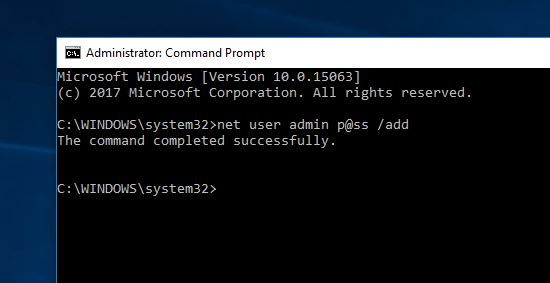
Riavvia il computer, quindi accedi al nuovo account appena creato.Se"Il tasto sinistro del mouse non funziona"Se il problema scompare, potrebbe significare che l'altro tuo profilo utente è danneggiato.
Ripara i file di sistema di Windows danneggiati
Se il problema si è verificato dopo l'ultimo aggiornamento di Windows, è possibile che i file di sistema di Windows siano danneggiati o che si sia verificato un problema con l'aggiornamento.Eseguire il comando DISM restore health e l'utility SFC per utilizzare i file corretti per aiutare a riparare e ripristinare i file di sistema di Windows danneggiati.
- Apri un prompt dei comandi come amministratore,
- Digita il comando DISM / Online / Cleanup-Image / RestoreHealth e premi Invio,
- Questo rileverà e riparerà i problemi di immagine di Windows 10 e il processo di scansione può essere completato al 100%.
- Quindi, esegui il comandoSFC / scannowE premi Invio, aiuterà a rilevare e ripristinare i file di sistema di Windows persi e corrotti con i file corretti.
- Al termine del processo di scansione, riavviare il PC e verificare se il mouse non funziona correttamente.
Disattiva la modalità tablet
Hai ancora bisogno di aiuto, prova a disabilitare o disattivare la modalità "tablet" e controlla se il clic destro del mouse non funziona il problema è stato risolto.
- Premi contemporaneamente il tasto Windows e il tasto I per aprire "Impostazioni".
- Nella finestra pop-up, fai clic su "Sistema" e seleziona "Modalità tablet" dal pannello di sinistra.
- Quindi seleziona "Usa modalità desktop" nella modalità "Tablet" sul pannello di destra.
Allo stesso modo, se hai installato di recente software, giochi o driver di terze parti e smettono di funzionare casualmente a causa di un clic sinistro del mouse, dovresti provare a disinstallarli.
Attiva e disattiva l'opzione "clic per bloccare" in "Impostazioni"> "Dispositivi"> opzioni "Mouse" e controlla se aiuta.
Queste soluzioni aiutano a risolvere il problema del clic del pulsante del mouse in Windows 10?Fateci sapere nei commenti qui sotto.
Si prega di leggere anche:
- Soluzione: la tastiera/il mouse USB non funzionano dopo l'aggiornamento di Windows
- Come correggere la scomparsa del puntatore del mouse in Windows 10
- Correggi l'errore del dispositivo USB non riconosciuto su Windows 10
- Il menu di avvio di Windows 10 non può essere aperto dopo l'ultimo aggiornamento di Windows?Aggiustalo
- Come rendere il tuo computer più veloce e velocizzare il PC Windows 10


![[Risolto] Microsoft Store non può scaricare app e giochi](https://oktechmasters.org/wp-content/uploads/2022/03/30606-Fix-Cant-Download-from-Microsoft-Store.jpg)
![[Risolto] Microsoft Store non riesce a scaricare e installare app](https://oktechmasters.org/wp-content/uploads/2022/03/30555-Fix-Microsoft-Store-Not-Installing-Apps.jpg)
